
Samson Garrison
0
4622
670
At holde styr på dine papirregninger og kvitteringer kan være en enorm ulempe, da der altid er en chance for, at de går tabt eller smuldrer. Heldigvis har moderne apps, der er tilgængelige på smartphones, gjort livet meget lettere. På Android-smartphones er der nogle meget seje apps til scannere af dokumenter, der giver dig mulighed for nemt at organisere regninger og kvitteringer. Så hvis du har spekuleret på en måde at administrere dine regninger og kvitteringer digitalt på din Android-smartphone, så er du sådan, hvordan du kan gøre det:
1. Organiser regninger med CamScanner
CamScanner er uden tvivl den bedste dokumentscanner-app, der er tilgængelig til Android, og du bør bestemt bruge den til at scanne dine regninger og kvitteringer. Appen har mulighed for at scanne dokumenter, kvitteringer, visitkort, noter på tavle, kontrakter eller papirarbejde, certifikater, ID-kort og mere.
For at starte scanning skal du blot åbne appen og tryk på den flydende kameraknap, som åbner kamerasøgeren. Du kan tjekke indstillinger som flash, retning osv. For at sikre dig, at du optager det bedste billede. Derefter, tryk på fangstknappen og CamScanner beskærer automatisk papiret fra baggrunden.
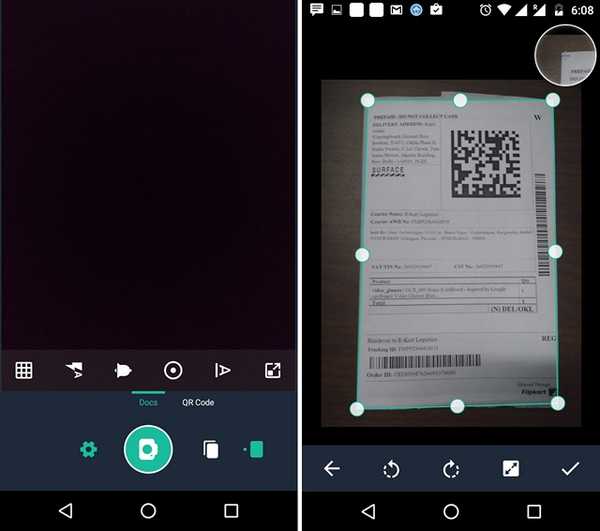
Når du har justeret afgrøden, tryk på afkrydsningsknappen og appen optimerer scanningen i Auto-tilstand. Der er muligheder for at gøre scanningen lysere, tilføje farve, ændre den til sort / hvid og mere. Når du er færdig med at tage scanningen, du kan tilføje kommentarer, vandmærke og noter til billedet. Så du kan tilføje oplysningerne om regningen gennem noter eller kommentarer og gemme den.
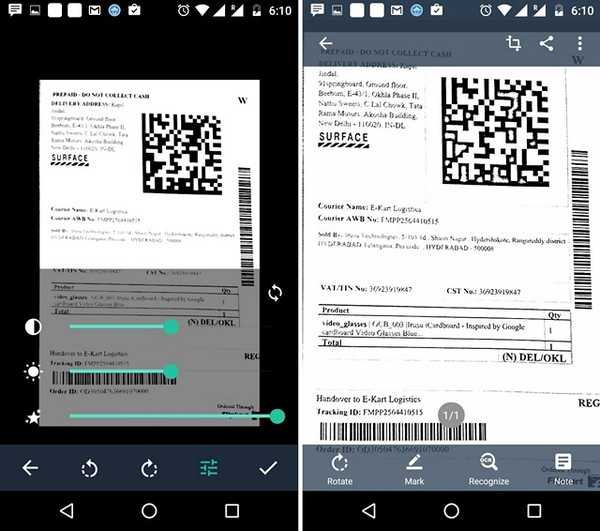
2. Uddrag tekster ved hjælp af Text Fairy
Der er tidspunkter, hvor vi har brug for en bestemt info fra en regning eller kvittering som tekst. Godt, de fleste dokumentscanner-apps inkluderer også muligheden for at udtrække tekst fra billeder. Mens CamScanner inkluderer tekstekstraktionsfunktionen i den gratis version, inkluderer den ikke muligheden for at gemme den som .txt-fil eller redigere den. Du kan gå videre med at opgradere til CamScanners Premium-abonnement ($ 4.99 / måned), der bringer funktionen. Hvis du imidlertid leder efter en gratis løsning, kan du bruge Text Fairy.
Text Fairy er en simpel app, der giver dig mulighed for at udpakke tekst fra et billede og gemme teksten i en .txt-fil. Når du har installeret appen, åbn Text Fairy og tryk på kameraknappen øverst til højre. Tag billedet af kvitteringen eller regningen, og beskær det så at indeholde al den tekst, du ønsker. Appen beder dig om det Vælg om billedet har en eller flere kolonner og sprog for teksten på billedet. Vælg indstillingerne i henhold til det billede, du har, og tap på “Start”.
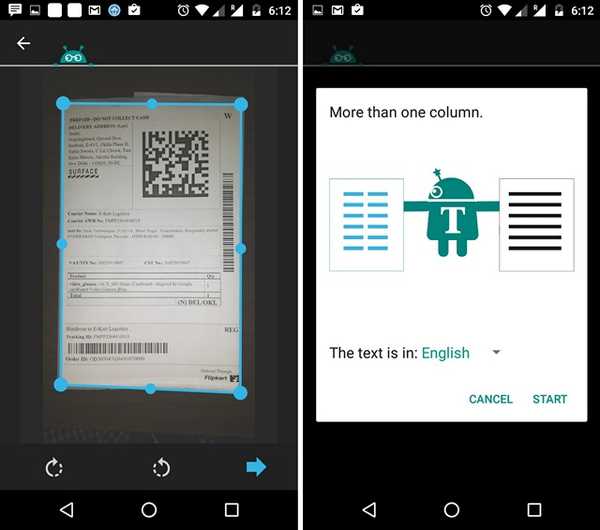
Hvis du har valgt indstillingen "mere end en kolonne", vil appen bede dig om at vælge de kolonner i det billede, du vil have teksten fra. Vælg kolonnerne og tryk på “Start tekstgenkendelse”. Appen begynder derefter at læse tekst, og når det er gjort, gemmes dokumentet med den udpakkede tekst. Husk dog, at den udtrukne tekst ikke vil være så god som billedet.
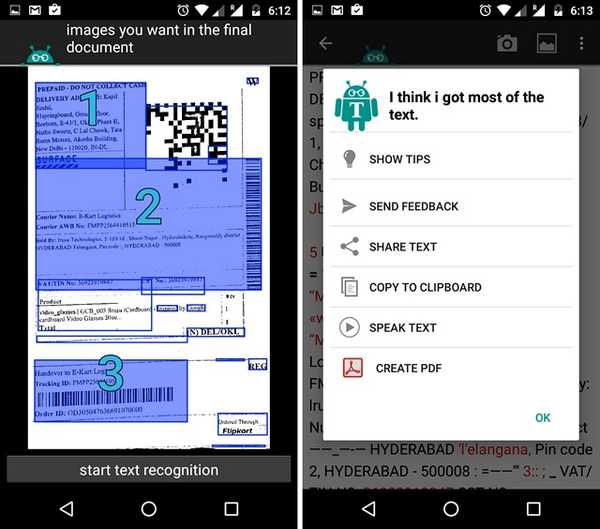
Du kan derefter nemt kopiere tekst, dele dem, og appen inkluderer endda muligheden for at tale teksten, oprette en PDF-fil ud af den. Så konklusionen er, at du nemt kan udtrække vigtige tekster fra dine regninger og kvitteringer ved hjælp af Text Fairy.
3. Eksporter de digitale regninger og kvitteringer til skylagring
Når du har lavet digitale kopier af regninger og kvitteringer, skal du flytte dem til en skyopbevaring, så du nemt kan få adgang til dem hvor som helst du ønsker. CamScanner inkluderer support til de fleste af de populære cloud-lagringstjenester inklusive Box, Google Drive, Dropbox, Evernote og OneDrive. Hvis du ikke ønsker at stole på en tredjepart-app, tilbyder CamScanner imidlertid også sine helt egne cloud-lagringstjenester. Du kan nemt få op til 1 GB gratis ledig skyplads fra CamScanner ved at registrere dig på appen, skrive en anmeldelse, dele den og følge dem på sociale medier.
Gå til til at eksportere dine regnings- / kvitteringsfiler til skylagring CamScanner-indstillinger-> Dokumenteksport og tryk på “Administrer konti”Og vælg derefter den ønskede cloud-lagringstjeneste.
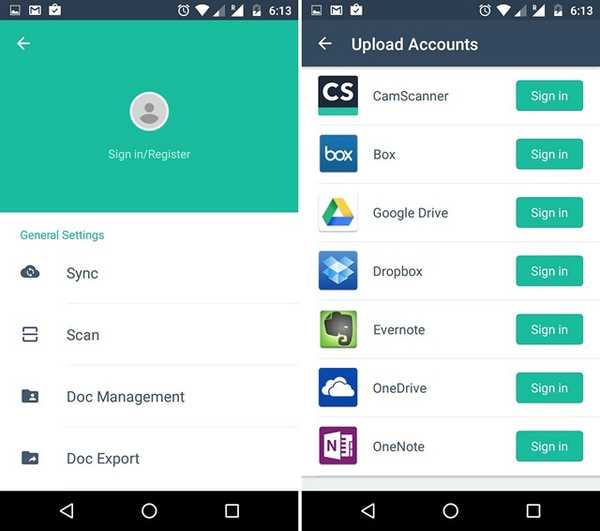
SE OGSÅ: 9 tip til at overleve på begrænset intern opbevaring på Android
Organiser dine regninger og kvitteringer digitalt med Android på Android
Det er ret nemt, ikke? Takket være de seje apps til Android-dokumentscanner, der er nævnt ovenfor, er det en leg at organisere en regning eller kvittering. Så gå videre og begynd at konvertere dine fysiske regninger til digitale fakturaer, og lad os vide det, hvis du er i tvivl. Vi hjælper gerne!















